Flash súbor s firmvérom ZTE Blade L210
Rôzne / / August 04, 2021
Reklamy
Posledná aktualizácia 25. februára 2021 o 21:47
V tejto príručke vám ukážeme, ako nahrať firmvér zásoba na ZTE Blade L210. Táto ponuka rozpočtu od spoločnosti ZTE určite bude konkurenciou pre ostatných hráčov v tomto vysoko konkurenčnom segmente. Ak vezmeme do úvahy cenový bod, ku ktorému patrí, darí sa mu držať celkom slušný list so špecifikáciami. Základná čipset Spreadtrum spojený s 1 GB RAM a štvorjadrovým procesorom by mal na bežné až bežné denné použitie stačiť.
Potom by mali používatelia dobre zvoliť zadný fotoaparát s rozlíšením 8 MP a selfie fotoaparát s rozlíšením 5 MP a Android 10 po vybalení z krabice. V rovnakom duchu môžeme očakávať slušnú úroveň podpory aj pri vývoji na mieru. Ak však vkročíte do tejto oblasti, vždy existuje riziko, že sa veci pohnú na juh. Aj keď sa to však stane, potom je to šikovné východisko. Akciový firmvér môžete ľahko nabiť na ZTE Blade L210 a znova tak uviesť svoje zariadenie do chodu. Tu sú uvedené všetky požadované pokyny.

Reklamy
Obsah stránky
- 1 Potreba aktualizovať firmvér na telefóne ZTE Blade L210
-
2 Ako aktualizovať firmware na ZTE Blade L210
- 2.1 Predpoklady
- 2.2 Stiahnite si firmvér
- 2.3 Metóda 1: Normálna aktualizácia
- 2.4 Metóda 2: Nútená aktualizácia
Potreba aktualizovať firmvér na telefóne ZTE Blade L210
Jeden z bežných dotazov, ktorý by vás napadol, je dôvod, prečo manuálne flashovať firmvér, keď bude zariadenie dostávať aktualizácie OTA. Z vášho konca je to celkom oprávnená obava. Takže tu je vec. OEM zvyčajne vydáva aktualizácie v dávkach. Inými slovami, jedná sa o postupné zavádzanie, kedy aktualizáciu nedostane každý naraz. Ak ste sa však dostali k balíku aktualizácií, mohli by ste ľahko skrátiť túto čakaciu dobu a okamžite okamžite aktualizovať firmvér zásob.
Ak patríte medzi technologických nadšencov, mali by ste zvážiť úpravy zariadenia. Patria sem napríklad odomykanie bootloaderu, blikanie vlastných obnovených dát alebo zakorenenie pomocou Magisku. Na jednej strane by to všetko nakoniec prinieslo do vášho prístroja nové funkcie. Avšak na druhej strane, mierna chyba by skončila vaše zariadenie v stave bootloop alebo soft-brick. Ale aj potom by ste mohli svoje zariadenie vrátiť z mŕtveho tým, že na svoje zariadenie ZTE Blade L210 bliknete základný firmvér. A v tejto príručke vám pomôžeme práve s týmto.
Ako aktualizovať firmware na ZTE Blade L210
Existujú dva rôzne spôsoby blikania firmvéru. Prvý je Normálna aktualizácia, zatiaľ čo druhou metódou je Vynútená aktualizácia. Pre ktorú metódu by ste teda mali ísť? Ak je vaše zariadenie funkčné, choďte priamo na normálnu inováciu.
Na druhej strane, ak sa vaše zariadenie nedá nabootovať alebo sa nemôžete dostať do pohotovostného režimu, prejdite na Vynútený upgrade. Nižšie sme spomenuli obidve tieto metódy. Pred tým však existuje niekoľko požiadaviek, ktoré musí vaše zariadenie spĺňať. Nezabudnite zaškrtnúť všetky tieto požiadavky a až potom pokračujte v krokoch inštalácie a načítajte firmvér zásob do zariadenia ZTE Blade L210.
Predpoklady
- V prvom rade si vezmite a záloha všetkých údajov vo vašom prístroji.
- Rovnakým spôsobom sledujte, či je zariadenie dostatočne nabité, aby sa počas procesu blikania nevyplo v polovici cesty.
- Vo svojej internej pamäti budete tiež musieť mať minimálne 2 GB voľného miesta.
Stiahnite si firmvér
Teraz si stiahnite štandardný firmvér pre vaše zariadenie. Uistite sa, že súbor má názov update.zip. V niektorých prípadoch môžete tento aktualizačný balíček dostať do iného priečinka. Musíte teda tento priečinok rozbaliť a potom sa zmocniť súboru update.zip. Po získaní tohto súboru ho preneste do koreňového adresára interného úložiska. Inými slovami, preneste ho do pamäte telefónu, ale nie do žiadneho priečinka.
Reklamy
- Odkaz na stiahnutie:
393180B0851GEN_RU_L210RU_V1.0: Stiahnuť ▼
GEN_GLB_P731F50V1.0.0B05_DL: Stiahnuť ▼
Metóda 1: Normálna aktualizácia
Ako už bolo uvedené, táto metóda je použiteľná, iba ak máte prístup k svojmu zariadeniu. Ďalej skontrolujte, či ste súbor update.zip presunuli do koreňového priečinka. Po dokončení postupujte podľa nasledujúcich pokynov a nahrajte firmvér zásob do zariadenia ZTE Blade L210:
- Začnite tým, že na svojom zariadení prejdete na stránku Nastavenia.
- Potom prejdite na možnosť Systém a klepnite na Aktualizácia systému.

- Vyberte možnosť Aktualizácia systému a potom klepnite na Aktualizovať.
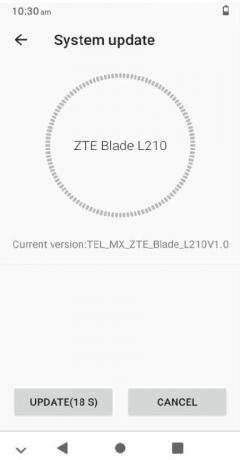
- Proces inovácie sa teraz začne a môže trvať niekoľko minút.
- Po dokončení sa zariadenie automaticky reštartuje na novo nainštalovaný firmvér.
Metóda 2: Nútená aktualizácia
Ak sa zariadenie nedokáže správne naštartovať alebo ak nemá prístup do pohotovostného stavu, malo by ísť o vynútený upgrade. Tu je príklad, ako nahrať základný firmvér na váš ZTE Blade L210, keď je zariadenie v takom stave.
Reklamy
- Najdôležitejšie je vypnúť zariadenie.
- Potom stlačte a podržte súčasne klávesy napájania a zvýšenia hlasitosti, kým sa zariadenie nespustí do režimu obnovenia systému Android.
- Teraz pomocou klávesu zníženia hlasitosti zvýraznite možnosť Použiť aktualizáciu z karty SD
- Potom potvrďte toto rozhodnutie stlačením vypínača. Budete presmerovaní do koreňového adresára telefónu.
- Pomocou tlačidla zníženia hlasitosti vyberte súbor update.zip a potom stlačením vypínača potvrďte blikanie tohto súboru.
- Proces aktualizácie sa teraz spustí a môže trvať asi 5 - 10 minút.
- Po dokončení blikania sa zobrazí správa „Inštalácia z karty SD je dokončená“.
- Vyberte možnosť „Reštartovať systém teraz“ pomocou tlačidla hlasitosti a potvrďte ho stlačením vypínača. To je všetko. Vaše zariadenie sa teraz zavedie z inovovaného firmvéru.
Týmto teda uzatvárame príručku, ako nahrať firmvér akcií na ZTE Blade L210. Zdieľali sme obidva spôsoby vykonávania blikajúcej časti. S týmto povedané, ak máte akékoľvek otázky týkajúce sa ktorejkoľvek z týchto metód, dajte nám vedieť v sekcii komentárov nižšie. Zaokrúhlenie, tu sú niektoré Tipy a triky pre iPhone, Tipy a triky pre PCa Tipy a triky pre Android ktoré si tiež zaslúžia vašu pozornosť.
Reklamy Android vždy otvára dvere k rôznym možnostiam, ako je blikanie vlastnej ROM alebo jadra alebo APK...
Reklamy Android vždy otvára dvere k rôznym možnostiam, ako je blikanie vlastnej ROM alebo jadra alebo APK...
Reklamy Chcete prezerať skladovú ROM na Invens Jazz 1, potom ste na správnom mieste...

![Ako nainštalovať Stock ROM na Gtel A716 Inspire Life [Firmware File / Unbrick]](/f/098b9f894bdffb99f67681b6b113a040.jpg?width=288&height=384)
![Ľahká metóda na rootnutie Nuu G3 pomocou Magisk [nie je potrebné TWRP]](/f/3502e221471a01317a8b6b7353b3c5df.jpg?width=288&height=384)
